学前教育资助信息采集工具操作说明
学前教育管理系统操作手册(幼儿园)
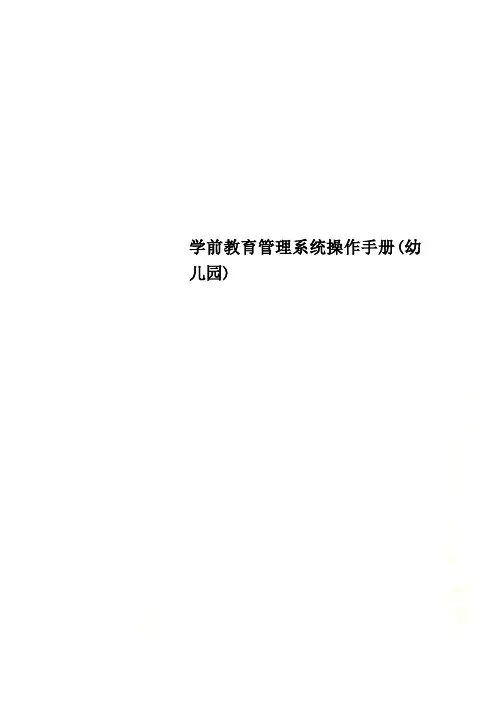
说明:幼儿园教育机构中教师信息可以使用教师导入功能进行对教职工信息导入系统,从而减少幼儿园教育机构逐条录入的工作量。具体操作方法如下:
在本页面中点击“教职工导入模板下载”功能,现在相应的导入模板到本地。
通过下载下来的“教职工导入模板”填写好幼儿园教育机构中所有教职工信息。
成功登录系统后进入用户操作界面。在用户登录首页里有文件通知、常见问题、及资料下载,右边是“数据采集”工作的流程示意图,学前教育机构用户可以利用该操作流程图完成操作,首页如下图所示:
2.2用户操作方法
(1)机构管理
在“机构管理”菜单功能下,主要包括机构信息维护、办学条件维护、经费收入维护、经费支出维护和收费标准维护等功能操作。点击【机构管理】菜单,显示界面如下:
【经费支出维护】主要是针对幼儿园教育机构的经费支出进行管理,按财政年度每年填报一次。具体操作步骤如下:
点击【增加】或选中一条记录信息点击【修改】功能按钮,弹出下图显示的功能页面:
其中在填写时注意后面单位“千元”,合计或小计的输入框中不用填写,系统会自动计算出相应的金额。填写完以后点击【提交】系统会保存相应填写信息。
然后,选择幼儿转出模板,点击【导入】按钮,完成幼儿转出。
第四步:查看幼儿是否已经转出,幼儿状态选择“非在园”,点击【查询】按钮,查看非在园幼儿。
(4)幼儿转入
第一步:点击【幼儿管理】下【学籍信息维护】功能菜单,显示如下图:
第二步:类别选择“非本园”,输入身份证号,点击【查询】按钮,显示如下图:
第一步:点击【数据校验】功能菜单,显示如下图所示:
说明:【数据校验】主要是针对幼儿园教育机构对以上说明中所填写的信息一种校验过程。主要校验的信息由“机构管理”、“教职工信息管理”和“幼儿管理”等。该功能一般是用在每次数据上报前进行操作,只有校验正确后数据才可以上报到相应的教育局进行审核处理。
全国学前信息管理系统幼儿信息采集表家长填报说明
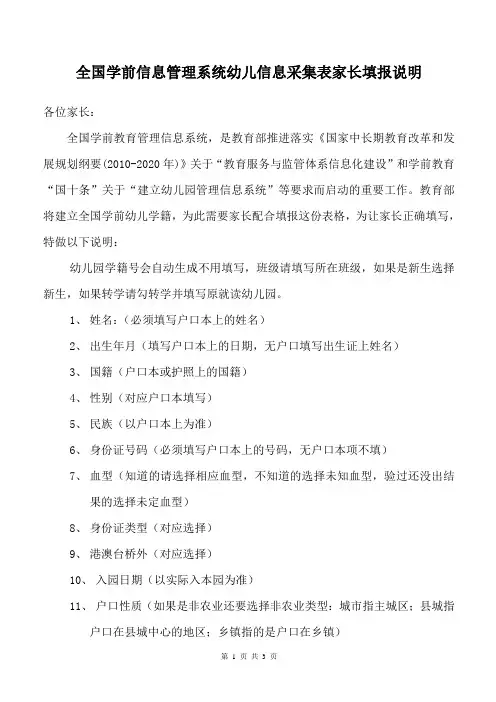
全国学前信息管理系统幼儿信息采集表家长填报说明各位家长:全国学前教育管理信息系统,是教育部推进落实《国家中长期教育改革和发展规划纲要(2010-2020年)》关于“教育服务与监管体系信息化建设”和学前教育“国十条”关于“建立幼儿园管理信息系统”等要求而启动的重要工作。
教育部将建立全国学前幼儿学籍,为此需要家长配合填报这份表格,为让家长正确填写,特做以下说明:幼儿园学籍号会自动生成不用填写,班级请填写所在班级,如果是新生选择新生,如果转学请勾转学并填写原就读幼儿园。
1、姓名:(必须填写户口本上的姓名)2、出生年月(填写户口本上的日期,无户口填写出生证上姓名)3、国籍(户口本或护照上的国籍)4、性别(对应户口本填写)5、民族(以户口本上为准)6、身份证号码(必须填写户口本上的号码,无户口本项不填)7、血型(知道的请选择相应血型,不知道的选择未知血型,验过还没出结果的选择未定血型)8、身份证类型(对应选择)9、港澳台桥外(对应选择)10、入园日期(以实际入本园为准)11、户口性质(如果是非农业还要选择非农业类型:城市指主城区;县城指户口在县城中心的地区;乡镇指的是户口在乡镇)12、户口所在地(以户口本上的红印为准:浙江省温州市苍南县)13、出生地(以户口本上为准填写,无户口以出生证上为准)14、籍贯(指户口本上籍贯,无户口以父亲籍贯为证)15、现住址(现在居住和租住的地方)16、是否独生子女(以独生子女证为准,请提供独生子女证复印件,无证明一律为非独生子女)17、是否留守儿童(对应选择相关概念解释非留守儿童指父母亲均在孩子身边的;单亲留守儿童指父母中有一方离开户口所在地三个月以上的;双亲留守儿童指父母双方均离开户口所在地三个月以上。
)18、健康状况(对应填写)19、就读方式(填写走读)20、是否进城务工人员子女(户口不在本县的均为进城务工人员。
以户口本为准。
)21、是否孤儿(对应填写)22、是否残疾(以残疾证为准,没有就填写否)23、家庭成员必须填写2个,并在学历、关系、证件类型、出生年月、性别、国籍、民族中对应填写。
幼儿园全国学前信息管理系统幼儿信息采集家长填报说明
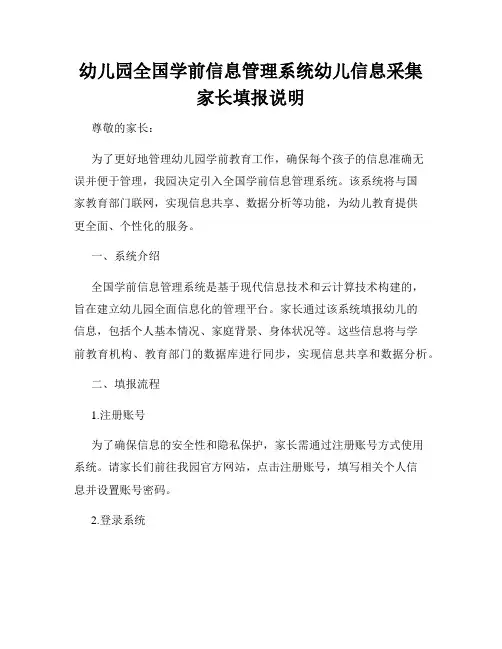
幼儿园全国学前信息管理系统幼儿信息采集家长填报说明尊敬的家长:为了更好地管理幼儿园学前教育工作,确保每个孩子的信息准确无误并便于管理,我园决定引入全国学前信息管理系统。
该系统将与国家教育部门联网,实现信息共享、数据分析等功能,为幼儿教育提供更全面、个性化的服务。
一、系统介绍全国学前信息管理系统是基于现代信息技术和云计算技术构建的,旨在建立幼儿园全面信息化的管理平台。
家长通过该系统填报幼儿的信息,包括个人基本情况、家庭背景、身体状况等。
这些信息将与学前教育机构、教育部门的数据库进行同步,实现信息共享和数据分析。
二、填报流程1.注册账号为了确保信息的安全性和隐私保护,家长需通过注册账号方式使用系统。
请家长们前往我园官方网站,点击注册账号,填写相关个人信息并设置账号密码。
2.登录系统注册成功后,家长们使用账号和密码登录系统。
首次登录时,系统会提示您完善个人信息,包括姓名、联系方式等。
请您务必填写准确,方便我们与家长联系。
3.幼儿信息填报在登录系统后,您可以找到幼儿信息填报入口。
根据系统提示,按照要求逐项填写您孩子的信息。
请注意,所有填写信息均为必填项,确保信息的准确性。
4.文件上传系统要求家长上传幼儿的相关证明文件,如户口本、出生证明、疫苗接种证明等。
请家长准备好相关文档的电子版,并按照系统的要求进行上传。
5.信息确认填报完毕后,请仔细核对所填信息的准确性,并在系统中进行信息确认。
如发现填写错误或需要补充的信息,请及时联系我园工作人员进行修改。
三、填报注意事项1.信息准确填写幼儿信息时,请务必如实填写,确保姓名、出生日期、身体状况等信息的准确性。
这些信息将在教育管理、医疗保健等方面发挥重要作用。
2.严禁冒名顶替请家长们严禁冒名顶替填报幼儿个人信息,一经发现,我园将按法律程序追究责任。
3.信息保密我园将对家长填报的所有信息进行保密处理,确保信息安全。
同时,家长们也要自觉保护好自己的账号和密码,避免泄露。
全国学前教育管理信息系统用户操作手册(机构版)
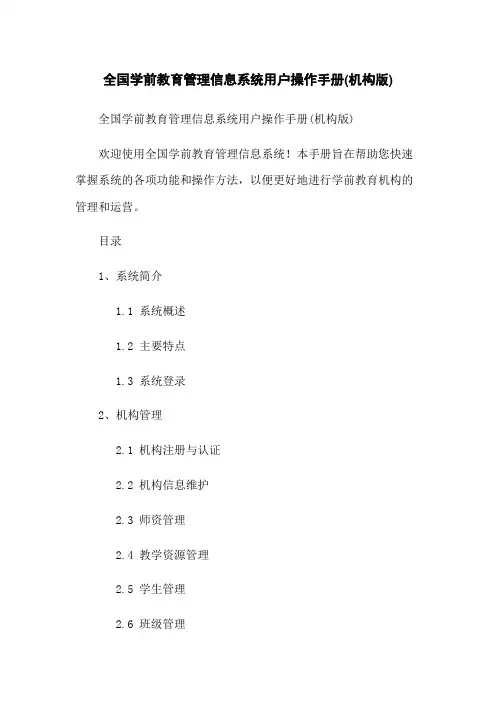
全国学前教育管理信息系统用户操作手册(机构版)全国学前教育管理信息系统用户操作手册(机构版)欢迎使用全国学前教育管理信息系统!本手册旨在帮助您快速掌握系统的各项功能和操作方法,以便更好地进行学前教育机构的管理和运营。
目录1、系统简介1.1 系统概述1.2 主要特点1.3 系统登录2、机构管理2.1 机构注册与认证2.2 机构信息维护2.3 师资管理2.4 教学资源管理2.5 学生管理2.6 班级管理2.7 教师排课管理2.8考勤管理2.9成绩管理3、学习管理3.1 课程管理3.2 资源分享与3.3 作业管理3.4 评价与反馈4、家长管理4.1 家长账户注册4.2 学生绑定4.3 课程查询与预约4.4 成绩查询和评价5、统计报表5.1 机构数据统计5.2 学生学习数据统计 5.3 教师业绩统计5.4 机构财务报表6、系统设置6.1 账户管理6.2 系统参数设置6.3 通知与提醒设置6.4 数据备份与恢复7、常见问题解答7.1 使用前的准备工作 7.2 常见操作问题解答 7.3 故障排查与处理附件:附件1:机构注册申请表附件2:教师信息表附件3:学生信息表法律名词及注释:1、《中华人民共和国中小学教师法》:中华人民共和国教育法中明确规定的法律,用于规范中小学教师的招聘、任职、培养和职责等方面的事宜。
2、《中华人民共和国义务教育法》:中华人民共和国教育法中规定的法律,用于规范义务教育的实施和监督,保障学生接受良好的教育权益。
3、《中华人民共和国个人信息保护法》:中华人民共和国法律体系中的重要法律,用于保护个人信息的搜集、使用和保管过程中的合法权益,保障个人隐私。
全国学生资助管理信息系统操作手册
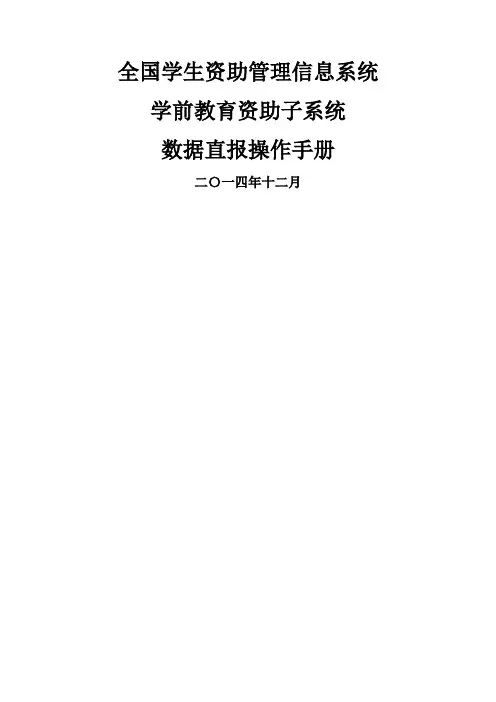
全国学生资助管理信息系统学前教育资助子系统数据直报操作手册二〇一四年十二月目录说明1.本手册只适用于全国学生资助管理信息系统-学前教育资助子系统用户使用。
2.学前教育资助子系统提供对FireFox、IE8、IE9浏览器客户端的支持。
3.文档中所有困难学生指的是有受助需求的家庭经济困难学生。
第一部分:操作总体说明第1章系统登录打开浏览器,访问“全国学生资助管理信息系统”登录页面,如下图所示:图1_1登录页面注:如果中央级用户发布了紧急公告,并设置了首页显示,那么打开登录页面时,会显示紧急公告信息,点击<上一条>和<下一条>按钮可以切换查看多条紧急通知信息。
如下图所示:图1_2紧急通知窗口输入用户名、密码及验证码,点击<登录>按钮进入系统,显示系统界面,页面右上方为系统主菜单,点击相应主菜单可以进入对应页面。
页面下方为首页展示区域,主要是办公区,展示“待办事项”、“通知公告”、“工作进展”等信息,登录后一般都默认显示系统首页。
注:如果登录后,首页柱状图不显示,则需要安装flashplayer 软件,请到Adobe官方网站:进行下载,点击右侧<立即安装>按钮,如下图所示:图1_3flash软件安装页面然后在页面下方,点击<运行>按钮,如下图所示:图1_4运行安装程序安装完成后,关闭浏览器,再重新打开浏览器,重新登录即可。
1.首页介绍(1)“待办事项”区域显示的信息为待审核的资助名单数量、待公示的名单数量及待发放的名单数量。
(2)“通知公告”区域显示的信息为【日常办公->通知公告】模块中最新维护的公告信息,如果点击右上方的<更多>按钮,弹出公告列表窗口。
(3)“工作进展”区域显示的信息为各项资助的名单审核情况统计图和资金发放情况统计图,统计范围为当前区县管辖的所有幼儿园。
将鼠标移动到柱状图,会显示所占百分比。
注:点击工作进展右侧的按钮,可以切换统计图。
点击图表名右侧的<查看进度表>按钮,弹出“工作进度查看”窗口。
学前全国资助系统图文教程
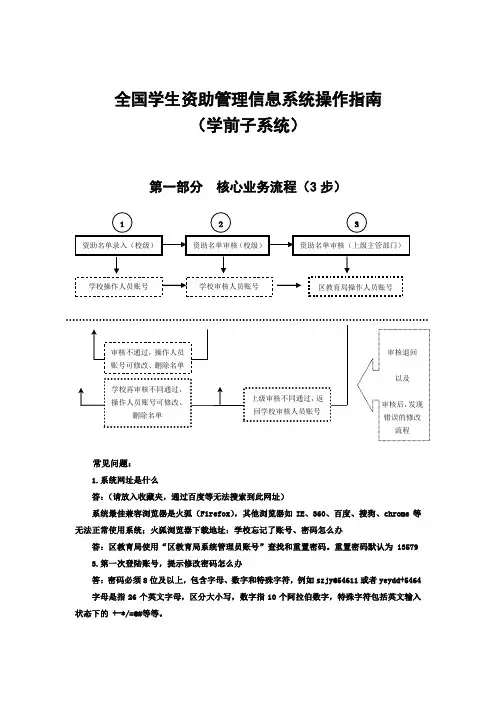
全国学生资助管理信息系统操作指南
(学前子系统)
第一部分 核心业务流程(3步)
常见问题:
1.系统网址是什么
答:(请放入收藏夹,通过百度等无法搜索到此网址)
系统最佳兼容浏览器是火狐(Firefox ),其他浏览器如IE 、360、百度、搜狗、chrome 等无法正常使用系统;火狐浏览器下载地址:学校忘记了账号、密码怎么办
答:区教育局使用“区教育局系统管理员账号”查找和重置密码。
重置密码默认为 13579 3.第一次登陆账号,提示修改密码怎么办
答:密码必须8位及以上,包含字母、数字和特殊字符,例如szjy@54611或者yeydd+5464 字母是指26个英文字母,区分大小写,数字指10个阿拉伯数字,特殊字符包括英文输入状态下的 +-*/=@#等等。
第二部分资助名单录入流程(4步)
学校操作人员账号
困难等级认定资助项目名单录入
学生经济信息录
学校审核人员账号123
资助项目名单审核第1步
4
第2步
第3步
第4步
使用学校的“审核人员”账号登录,点击“资助业务管理”,再点击“资助项目管理”,就可以看到这个界面。
在学生名字前面打钩,然后点击审核就可以了。
学前教育资助录入流程
学前教育资助录入流程下载温馨提示:该文档是我店铺精心编制而成,希望大家下载以后,能够帮助大家解决实际的问题。
文档下载后可定制随意修改,请根据实际需要进行相应的调整和使用,谢谢!并且,本店铺为大家提供各种各样类型的实用资料,如教育随笔、日记赏析、句子摘抄、古诗大全、经典美文、话题作文、工作总结、词语解析、文案摘录、其他资料等等,如想了解不同资料格式和写法,敬请关注!Download tips: This document is carefully compiled by theeditor. I hope that after you download them,they can help yousolve practical problems. The document can be customized andmodified after downloading,please adjust and use it according toactual needs, thank you!In addition, our shop provides you with various types ofpractical materials,such as educational essays, diaryappreciation,sentence excerpts,ancient poems,classic articles,topic composition,work summary,word parsing,copy excerpts,other materials and so on,want to know different data formats andwriting methods,please pay attention!学前教育资助录入流程在学前教育领域,家庭和政府都会提供资助,以确保每个孩子都能够接受优质的学前教育。
全国学生资助管理信息系统-学前子系统操作手册-学校级_v1.
全国学生资助管理信息系统学前教育资助子系统操作手册-学校级二〇一四年十二月目录目录 (2)说明 (1)第一部分:系统介绍 (2)第1章系统建设背景 (2)第2章系统概况 (2)2.1系统建设目标 (2)2.2系统体系结构 (4)第3章功能及流程介绍 (4)3.1功能介绍 (4)3.2流程介绍 (6)第二部分:操作总体说明 (15)第4章系统登录 (15)第5章系统界面介绍 (19)第6章系统通用操作 (22)6.1查询 (22)6.2重置 (23)6.3高级查询 (24)6.4下载模板 (25)6.5导入 (25)6.6导出 (33)6.7排序 (35)6.8分页 (36)6.9查看学生详细信息 (36)第三部分:学校操作人员系统操作说明 (39)第7章学生信息管理 (39)7.1在校学生信息查看 (39)7.2家庭经济信息录入 (40)7.3困难学生认定管理 (50)7.4学生银行卡号管理 (58)第8章资助项目管理 (66)8.1国家资助 (66)8.2地方政府资助 (73)8.3学校资助 (79)8.4社会资助 (89)第9章财政资金管理 (98)9.1财政资金管理 (98)第10章政策文件 (99)10.1政策文件管理 (99)第四部分:学校审核人员系统操作说明 (101)第11章学生信息管理 (101)11.1在校学生信息查看 (101)11.2困难学生认定结果查看 (102)第12章资助项目管理 (104)12.1国家资助 (104)12.2地方政府资助 (108)12.3学校资助 (109)12.4社会资助 (111)第13章财政资金管理 (113)第14章政策文件 (114)14.1政策文件管理 (114)说明1.本手册只适用于全国学生资助管理信息系统-学前教育资助子系统用户使用。
2. 学前教育资助子系统提供对FireFox、IE8、IE9浏览器客户端的支持。
3. 文档中所有困难学生指的是有受助需求的家庭经济困难学生。
报名信息采集系统用户操作手册
报名信息采集系统用户操作手册
一、系统登录
1. 在浏览器地址栏输入系统登录网址,打开系统登录界面。
2. 点击“注册”按钮,进入注册页面。
3. 填写注册信息,包括幼儿姓名、幼儿证件类型、幼儿证件号码、幼儿出生日期、幼儿性别、注册手机号、密码和验证码信息。
4. 勾选“我已认真阅读并同意该条款”,点击“确认”按钮,完成注册。
5. 输入的短信验证码必须与手机短信收到的验证码一致才能完成注册。
6. 密码长度在 6-20 位之间,且密码必须包含大写字母、小写字母、数字三种字符。
7. 提交信息后提示“账号注册成功”,点击“确定”按钮,读秒结束之后系统自动跳转至“入园信息采集”页面。
二、信息采集
1. 在“入园信息采集”页面,填写幼儿相关信息,包括基本信息、家庭成员信息等。
2. 填写完成后,点击提交完成信息采集。
3. 系统提示“信息采集成功”,可点击“确定”按钮关闭提示框。
三、注意事项
1. 请在报名阶段关注短信提示,及时进入系统按照提示要求进行相关操作。
2. 本系统面向符合政策入学的幼儿家长报名使用,其他情况请现场咨询报名。
3. 报名阶段请关注时间节点,按时填报(或修改)入学报名信息及资料。
以上是报名信息采集系统的用户操作手册,供用户参考使用。
如有其他问题,可联系系统管理员或相关部门进行咨询和处理。
全国学生资助管理信息系统-学前子系统操作手册-学校级_v1.70
全国学生资助管理信息系统学前教育资助子系统学校级操作手册二〇一七年四月目录说明 (1)第一部分:系统介绍 (2)第1章功能及流程介绍 (2)1.1功能介绍 (2)1.2流程介绍 (4)第二部分:操作总体说明 (10)第2章系统登录 (10)1.首页介绍 (12)第3章系统界面介绍 (13)1.一级菜单 (13)2.子菜单 (14)3.标签页 (14)4.学校树 (15)5.下拉框 (16)6.按钮 (16)7.对话框 (16)8.提示信息 (16)9.日期选择框 (17)第4章系统通用操作 (17)4.1查询 (17)4.2重置 (18)4.3高级查询 (19)4.4下载模板 (21)4.5导入 (21)4.6导出 (28)4.7分页 (33)4.8查看学生详细信息 (34)4.9修改密码 (37)第三部分:学校操作人员系统操作说明 (39)第5章学生信息管理 (40)5.1在校学生信息查看 (40)5.2家庭经济信息录入 (42)5.3困难学生认定管理 (51)5.4学生银行卡号管理 (60)第6章资助项目管理 (68)6.1政府资助 (68)6.2学校资助 (77)6.3社会资助 (86)第7章财政资金管理 (95)7.1财政资金管理 (95)第8章信息查询 (96)8.1在校生资助信息查询 (96)8.2毕业生资助信息查询 (97)第9章统计报表 (99)9.1常用报表 (99)第10章政策文件 (100)10.1政策文件管理 (100)第四部分:学校审核人员系统操作说明 (102)第11章学生信息管理 (102)11.1在校学生信息查看 (102)11.2困难学生认定结果查看 (103)第12章资助项目管理 (106)12.1政府资助 (106)12.2学校资助 (111)12.3社会资助 (113)第13章财政资金管理 (115)第14章信息查询 (115)14.1在校生资助信息查询 (115)14.2毕业生资助信息查询 (117)第15章统计报表 (118)15.1常用报表 (118)第16章政策文件 (119)16.1政策文件管理 (119)说明1.本手册只适用于全国学生资助管理信息系统-学前教育资助子系统用户使用。
- 1、下载文档前请自行甄别文档内容的完整性,平台不提供额外的编辑、内容补充、找答案等附加服务。
- 2、"仅部分预览"的文档,不可在线预览部分如存在完整性等问题,可反馈申请退款(可完整预览的文档不适用该条件!)。
- 3、如文档侵犯您的权益,请联系客服反馈,我们会尽快为您处理(人工客服工作时间:9:00-18:30)。
学前教育资助信息采集工具操作说明
(幼儿园用户)
1、调整本地Excel的安全级别。
幼儿园用户首先应首先调整本地Excel的安全级别,否则无法运行采集模板校验工具。
操作方法如下图:
Excel 2003操作方法:
1)打开一个空白EXCEL,点击菜单“工具->宏->安全性”
图3.1 双击Excel2003图标
图3.2 打开宏安全性设置
2)建议选择“中”,然后点击“确定”按钮。
图3.3 设置Excel安全级别
3)双击打开采集模板Excel,在弹出的“安全警告”窗口中选
择“启用宏”
图3.4 打开幼儿园采集模板
图3.5 启用宏
Excel 2007操作方法:
1)打开一个空白EXCEL (如图1)
图3.6 双击Excel2007图标
单击excel左上角office图标(如图2)
图3.7 打开Excel设置窗口
弹出如下图(图3)所示界面,单击“Excel选项”
图3.8
弹出如下图(图4)所示界面,单击左侧菜单导航栏“信任中心”,然后单击“信任中心设置”
图3.9 打开信任中心设置
弹出如下图(图5)所示界面,单击左侧菜单导航栏“宏设置”,
然后选择“禁用所有宏,并发出通知(D)”,然后点击界面右下角的“确定”按钮
图3.10 设置Excel安全级别
2)双击打开采集模板Excel(图6)
图3.11 打开幼儿园采集模板
单击“选项”(图7)
图3.12
选择“启用此内容(E)”,点击“确定”(图8)
图3.13
2、录入资助信息(参照视频)。
